Wincc flexible画面
- 格式:ppt
- 大小:1.40 MB
- 文档页数:51
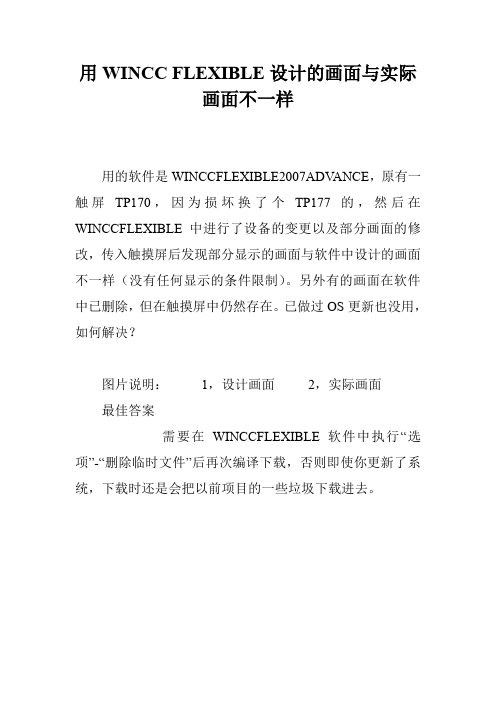
用WINCC FLEXIBLE设计的画面与实际
画面不一样
用的软件是WINCCFLEXIBLE2007ADV ANCE,原有一触屏TP170,因为损坏换了个TP177的,然后在WINCCFLEXIBLE中进行了设备的变更以及部分画面的修改,传入触摸屏后发现部分显示的画面与软件中设计的画面不一样(没有任何显示的条件限制)。
另外有的画面在软件中已删除,但在触摸屏中仍然存在。
已做过OS更新也没用,如何解决?
图片说明:1,设计画面2,实际画面
最佳答案
需要在WINCCFLEXIBLE软件中执行“选项”-“删除临时文件”后再次编译下载,否则即使你更新了系统,下载时还是会把以前项目的一些垃圾下载进去。

wincc-flexible学习手册WinCCflexible—人机界面高效组态2011年5月南京主要内容概述基本组态项目下载组态练习组态技巧WinCCflexible概述WinCCflexible分类WinCCflexible安装WinCCflexible概述分类WinCCflexible概述安装WinCCflexible概述安装基本组态组态界面布局通讯组态创建画面画面制作报警配置用户管理使用配方多语言项目WinCCflexible基本组态新建项目WinCCflexible基本组态组态界面布局WinCCflexible基本组态组态界面布局WinCCflexible基本组态通讯组态WinCCflexible基本组态通讯组态WinCCflexible基本组态通讯组态WinCCflexible基本组态创建变量WinCCflexible基本组态创建变量WinCCflexible基本组态创建变量WinCCflexible基本组态画面制作WinCCflexible基本组态画面制作WinCCflexible基本组态画面制作WinCCflexible基本组态画面制作WinCCflexible基本组态画面制作WinCCflexible基本组态画面制作WinCCflexible基本组态画面制作WinCCflexible基本组态画面制作WinCCflexible基本组态画面制作WinCCflexible基本组态报警配置WinCCflexible基本组态报警配置WinCCflexible基本组态使用配方WinCCflexible基本组态使用配方WinCCflexible基本组态多语言项目项目下载直接下载Pack&Go传送OS更新项目下载项目编译项目下载直接下载项目下载直接下载项目下载直接下载项目下载直接下载项目下载Pack&Go传送项目下载Pack&Go传送项目下载OS更新Smart700练习项目Smart700练习项目Smart700练习项目Smart700练习项目Smart700练习项目Smart700练习项目Smart700练习项目Smart700练习项目组态技巧连续创建多个对象快速格式处理屏幕拖拽功能表格编辑器的使用鼠标停靠帮助信息通过变量切换画面项目数据的导入/导出查找/替换功能交叉引用重新布线区域指针WinCCflexible组态技巧连续创建多个对象WinCCflexible组态技巧连续创建多个对象WinCCflexible组态技巧快速格式处理WinCCflexible组态技巧屏幕拖拽功能WinCCflexible组态技巧表格编辑器的使用控制列的显示与隐藏WinCCflexible组态技巧表格编辑器的使用按列进行排序WinCCflexible 组态技巧表格编辑器的使用连续创建多个变量WinCCflexible组态技巧鼠标停靠帮助信息鼠标停靠+F1WinCCflexible组态技巧通过变量切换画面由变量指定目标画面WinCCflexible组态技巧项目数据的导入/导出WinCCflexible组态技巧区域指针WinCCflexible组态技巧区域指针WinCCflexible组态技巧区域指针WinCCflexible组态技巧区域指针WinCCflexible组态技巧区域指针WinCCflexible组态技巧演示:在Panel上显示PLC的状态Q&A图章WinCCflexible的”图章“功能,允许您连续插入多个相同类型的对象,无需反复选择对象。


wincc画面无法全部显示
wincc项目,在笔记本中运行中无法全部显示,怎么在wincc中设置才能适应笔记本电脑的分辨率?
最佳答案
如果hmi画面不匹配已组态的尺寸(以像素为单位),则全屏模式时,项目仅在画面的一部分上显示。
要以全屏模式启动系统,在winccflexible的项目视图中打开“设备设置”对话框。
在“运行系统设置”下设置复选项“全屏模式”。
可以根据要求在windows下隐藏任务栏。
要隐藏任务栏,选择“开始>设置>任务栏”(start>se ttings>taskbar),然后在“任务栏属性”(taskbarproperties)对话框里取消选择“总在最前”(alwaysontop)和“自动隐藏”(autohide)复选框。
可以通过如下方法调整画面——
1、一般在wincc-计算机属性—属性—图形运行系统——窗口属性下,选择适应画面和全屏就可以;
2、如果显示比例不行,在桌面上右键—属性—设置
——屏幕分辨率——调整显示器分辨率到适合。
3、如果还是不行,就在画面编辑器中,更改“画面对象”的几何属性,调整符合屏幕分辨率的高度和宽度,然后再调整画面中各对象的大小。
另外,还可以参考:
wincc画面调整——
/service/answer/solution.asp?q_id =30102&cid=1032
wincc修改屏幕大小有没有好方法——
/service/answer/solution.asp?q_id =57786&cid=1032。
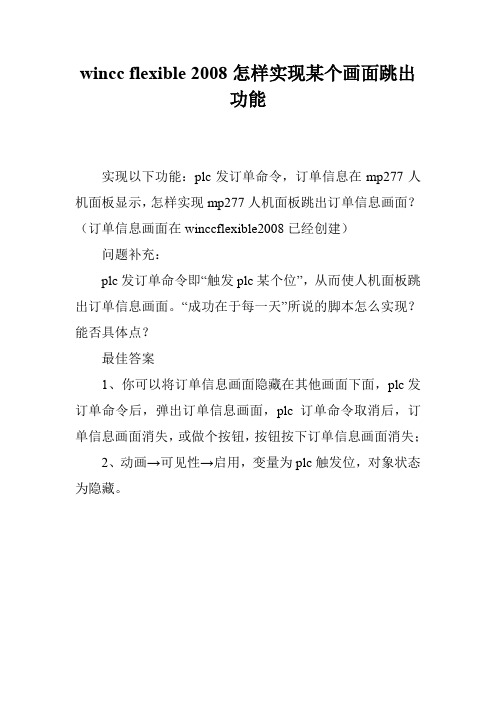
wincc flexible 2008怎样实现某个画面跳出
功能
实现以下功能:plc发订单命令,订单信息在mp277人机面板显示,怎样实现mp277人机面板跳出订单信息画面?(订单信息画面在winccflexible2008已经创建)
问题补充:
plc发订单命令即“触发plc某个位”,从而使人机面板跳出订单信息画面。
“成功在于每一天”所说的脚本怎么实现?能否具体点?
最佳答案
1、你可以将订单信息画面隐藏在其他画面下面,plc发订单命令后,弹出订单信息画面,plc订单命令取消后,订单信息画面消失,或做个按钮,按钮按下订单信息画面消失;
2、动画→可见性→启用,变量为plc触发位,对象状态为隐藏。

西门子触摸屏软件Winccflexible使用总结西门子触摸屏软件Wincc flexible 使用总结Wincc Flexible使用:1. 退出系统的命令是Stopruntime。
2. 尽量不要用超级兔子或优化大师清理注册表和系统垃圾,因为会有S7和Flexible的文件一起被清楚掉,这样容易造成使用故障,如组态错误或不能下载,卡巴斯基也不用。
3. Flexible的键控的触摸屏中K键是全局键,其设置要在模板里设置。
1. 使用按钮时,注意:A:颜色变化B:功能实现C:对应的按键2:要使用按钮的动画中的可见性选项,需要设置此变量类型为位0,不行的话就设置为整型。
4. 要想在触摸屏处于运行状态时下载程序,需要在Romate control旁打勾。
5. 可以通过DP口写触摸屏(连到MPI上)的程序,不要这时要启用路由功能。
6. 触摸屏可以通过DP传输,在硬件里组态到MPI上面,实际连接到DP口,编程线也接到DP口上,下载即可,不要启用路由功能。
7. M变量只有释义后才能在Flexible中看到。
8. 如果在编译时出现“无效参数”或类似的查不出原因的错误,就在菜单-----选项里选择删除临时文件,就可以解决这个问题。
9. 对于一些指示变量变化的信号,必须指示传感器的信号,可以添加一个符号库,然后在布局里设置其背景为透明的,填充颜色模式为实心的,设置其前景色、背景色都是灰色的,然后在动画---外观里设置其指向需要显示的变量,设置在不同值时不同的前景色即可。
10. 在屏上显示控制面板时,不能下载。
11. 如果连接的PLC名称改变,可以在选项里选择重新连接,不过前提是PLC 的名称必须和原来变量连接的PLC的名称一致。
12. 按钮的焦点颜色和宽度指的是按钮被激活时,在按钮上显示的边框的颜色和宽度,一般把宽度设为1,颜色无所谓。
13. 如果要实现中英文切换,步骤如下:a,在项目语言里,设置编辑语言和参考语言;b,在画面里做一个按钮,设置单击时的动作是设置-----》Setlanguage,函数选择Toggle的话,表示单击一次改变一下语言,函数选择en-GB的话表示单击后切换到英文,选择zh-CN的话,单击后切换到中文;c,在设备设置-----》语言和字体里设置两种语言的显示格式;d,在语言设置------》项目文本里设置相应的按钮对应的英文翻译。